Содержание
Несмотря на то, что Блютуз безнадёжно отстал по скорости работы от других методов передачи информации, он всё еще остается актуальным и востребованным в силу своей возможности передавать информацию по «воздуху» без проводов и интернет-соединения.
Процесс подключения между двумя крайне прост. Посредством Bluetooth на устройствах Леново можно передавать музыку, картинки, текстовые и другие файлы.
Как передать музыку через Блютуз
Алгоритм передачи, как уже было указано выше, прост:
- первым делом нужно убедиться, что на обоих устройствах включен режим обнаружения, и что они находятся на расстоянии не более 10-ти метров. Стены в таком случае неважны, но лучше, чтобы девайсы находились рядом друг с другом;
- далее посредством верхнего меню Андроида необходимо активировать функцию Bluetooth, и выбрать устройство для подключения;
- после выбора нужного устройства связь будет налажена — теперь можно будет передать музыку.
Как принять файлы
Как только с одного устройства поступит запрос на передачу данных через блютуз, на втором тут же появится соответствующее сообщение. Пользователю останется только ответить утвердительно, и файл тут же начнет передаваться.
Отправка файлов через Bluetooth на Леново является очень простой, однако в ней есть некоторые недостатки. К примеру, для того чтобы передать документ большого размера нужно много времени. Тем не менее технология все еще остается популярной.
Передача мультимедийных файлов по блютузу не поражает скоростью, но продолжает оставаться достаточно популярным способом, к которому прибегают многие пользователи мобильных устройств с ОС Android. Давайте посмотрим, как можно передать музыку через блютуз с Андроида на другой телефон или планшет.
Передача файлов
Чтобы получить песню, необходимо включить Bluetooth. Сделать это можно двумя способами:
- Открыть настройки и передвинуть переключатель в положение «Включено»;
- Опустить шторку и нажать на значок Bluetooth.
Модуль включается не сразу, так что подождите несколько секунд, прежде чем отправлять файл. Убедитесь, что другие устройства могут вас обнаружить. Для этого:
Принимающее оборудование настроено, теперь возьмите в руки смартфон или планшет, с которого вы хотите переслать музыку.
После включения Bluetooth запустите поиск доступных устройств. Передающий телефон обнаружит принимающий девайс, на котором вы предварительно активировали модуль беспроводной связи. Выберите его, чтобы запустить передачу файла.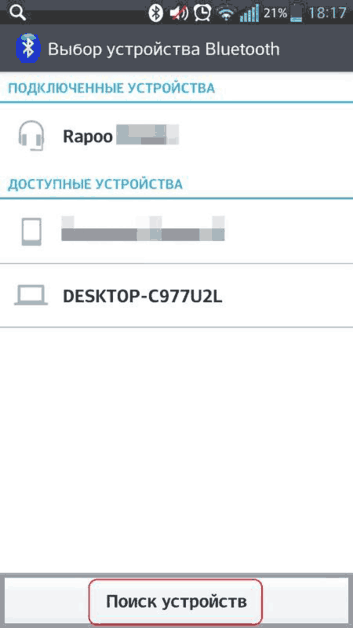
Если песня отказывается передаваться, то первым делом нужно определить, на каком устройстве возникла проблема. Bluetooth не имеет никаких специальных настроек. Но если у вас на смартфоне или планшете стоит кастомная прошивка (то есть неофициальная сборка Android), то в ней вполне могут быть ошибки, которые мешают нормальной работе модуля. Если стандартный клиент передачи данных не работает, установите из Google Play одно из приложений для отправки файлов через Блютуз.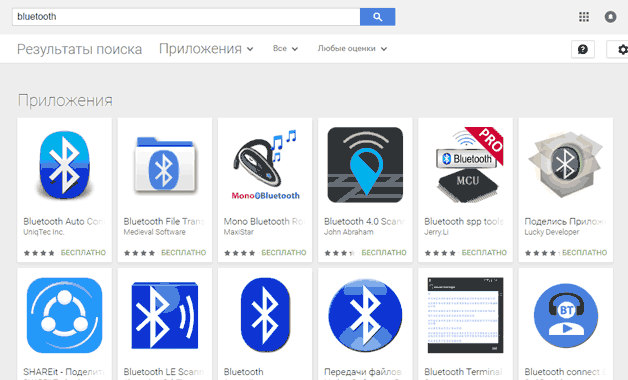
В случае необходимости можно объединить два устройства в единую bluetooth-сеть, через которую и будет осуществляться передача данных.
Для того чтобы отправить файл между устройствами по Bluetooth необходимо:
1. Включить Bluetooth на обоих телефонах.
2. Зайти в меню настроек Bluetooth в смартфоне Леново (для этого необходимо совершить длительное нажатие на иконку Bluetooth) и через поиск устройств найти необходимый объект для подключения.
3. Выбрать нужное устройство и, нажав на него, выбрать пункт «сопряжение». После этого на втором устройстве будет запрос о подключении к нему нашего телефона Леново. Необходимо принять данный запрос. На этом этапе сопряжение телефонов можно считать завершенным.
После того, как телефоны сопряжены и находятся в единой сети между ними можно организовать обмены файлами.
Получение файлов по Bluetooth
Если необходимо перекинуть файлы на телефон Леново, то на том телефоне, в зависимости от марки, открываем файл и ищем пункты «Оправить — по Bluetooth», где в списке доступных устройств будет и наш смартфон.
При этом, на смартфоне появится всплывающее окно с вопросом о принятии файлов, на который необходимо ответить положительно и файл будет передан на устройство.
Отправка файлов по Bluetooth
Если вы пользуетесь планшетом, тогда нужно зайти в его настройки и перевести блютуз в состояние «вкл» (включен). На устройстве, куда вы планируете передать информацию необходимо сделать тоже самое. После этого вы можете приступить к выбору нужного файла для отправки. Если это обычный документ или музыка, сделать это можно через файловый менеджер. Фото или видео можно отправить, зайдя в галерею. Например, если вам необходимо переслать фотографию, вы заходите в галерею где отображаются все фото на вашем планшете, и выбираете нужную. Далее следует вызвать меню действий, в котором выбрать команду «Bluetooth».
После этого перед вами появится окошко, на котором будет происходить поиск всех доступных устройств в радиусе действия, на которых тоже включена данная функция. У вас, к примеру, нашло телефон Нокию 5530. Далее выбираете его, и ждете, пока нужное фото передается. Как только передача файла будет окончена, вам придет соответствующее сообщение, которое появится в шторке уведомлений.
По сути это и всё. Однако порой возникают неожиданные трудности, далее о них.
Возможные проблемы при передаче файлов по bluetooth на планшете
У вас может высветиться надпись «Невозможно найти устройство для передачи». Чтоб ее устранить нужно сначала зайти на своем планшете в настройки и посмотреть видимый ли ваш аппарат другим устройствам.
Если вы видите на экране «Не виден другим Bluetooth — устройствам», тогда нажмите по этому сообщению один раз. Теперь ваш планшет будут видеть другие устройства. Ту же самую процедуру нужно проделать и на устройстве, куда вы собираетесь передавать.
После этого вы увидите его в списке возможных получателей вашего файла.
Существует еще одна проблема, которая может помешать передаче файла. В этом случае устройство не может принять файл определенного типа. Для устранения проблемы нужно зайти в меню и выбрать пункт «принимать все типы файлов». Ту же операцию нужно проделать и на втором аппарате. После этого сможете осуществить передачу.
Купили Android смартфон и не знаете как по Bluetooth передавать файлы? На этой странице мы посмотрим как передавать файлы через блютуз на андроиде например на компьютер, ноутбук, планшет или другой телефон.
Вы можете перекидывать фотографии, видео, музыкальные и другие файлы по блютус как с андроида на андроид так и на другие устройства поддерживающие технологию Bluetooth. В нашем примере мы посмотрим, как передавать фотографию с галереи андроида через блютуз на другое устройство. Все другие файлы передаются так же.
Открываем галерею и выбираем фотографию или картинку и открываем его. Сразу же на верхней части экрана андроида вы увидите небольшое меню. Если меню скрылось, то снова дотроньтесь к картинке и меню снова появится. На некоторых андроид устройствах сразу появится иконка для передачи файла по Bluetooth , а на некоторых иконка, где нужно открыть дополнительное меню, где будет и функция блютуз. Смотрите ниже на прикрепленный скриншот, на первом вы видите иконку с блютузом, а на втором нажимаем другую иконку, где откроется дополнительное меню.
Если на вашем андроиде сразу появился иконка меню, то нажимаем по нему и смартфон начнет поиск доступных устройств для передачи файла.
Если у вас не появился иконка блютуз как на первой картинке, то вам нужно нажать на иконку которая указана на втором скриншоте. После этого откроется меню, где так же выбираем пункт Bluetooth. Смотрите на скриншот ниже.
Выбрав блютуз ваш андроид начнет поиск доступных устройств, выберите нужное устройство в списке доступных. Если вы не нашли нужное устройство, возможно вы забыли включить блютус на принимаемом телефоне. Так же иногда нужно включить видимость блютуза в андроиде или на другом принимаемом устройстве, для этого на устройстве которое вы не можете обнаружить зайдите в настройки Bluetooth и включите видимость телефона, обычно видимость длится две минуты в течении которого устройство видно для поиска блютуз. Если не успели найти, то снова открываем видимость. Для приема файла через блютуз подтвердите на принимаемом устройстве.
Как видите ничего сложного, в основном проблемы с передачей файлов по Bluetooth с андроида возникают у тех кто впервые пользуются андроидом. Если вы не пользуетесь блютуз, то отключите его, чтоб зря не кушал заряд батареи.
- Надеюсь что вам помогла данная статья как с андроида передать файлы по блютуз на ноутбук, планшет или телефон.
- Если у вас есть какие ни будь дополнения или полезные советы, то вы можете их добавить ниже в отзывах.
- Отзывы, комментарии и полезные советы можно добавить ниже.
- Большая просьба оказывать взаимную помощь, помогать полезными советами и способами решения проблем.
- Спасибо за отзывчивость, помощь и полезные советы!!!
Пользователям современных смартфонов предлагается выяснить, как передать приложение по блютузу с Андроида на Андроид. Совершенно нередко происходят сценарии, когда при отсутствии возможности подключения к Сети возникает надобность отправить программу на другое устройство. Для решения подобных задач существуют методы, которые позволяют при помощи стандартного мобильного протокола отправить файл .apk для установки сервиса.
Что понадобится
Для выполнения задачи пользователь может задействовать различные методики, в каждой из которых необходимо применение особых программ, направленных на отправку скачанных файлов apk.
Так как передать приложение по блютузу с Андроида на Андроид требует помощи особых сервисов, в инструкции будет задействоваться ES-проводник, который воспринимается вспомогательным инструментом. Подобные разработки смогли позитивно отличиться и полностью подходят для исполнения задачи.
Руководство
Для осуществления передачи мобильной игры или приложения, совершенно не требуется установленный на обоих устройствах ES-проводник, поскольку таковой требуется лишь отправителю и может быть скачан из стандартного магазина Play Market.
- Включите на каждом устройстве Bluetooth;
- Запустите ES-проводник;
- Система отобразит интерфейс приложения, в котором можно найти две категории, обозначающие SD-карту и внутреннюю память телефона, причём сверху локализуется численность доступных файлов из картинок, музыки, видео и документов, присутствующий в смартфоне. В зависимости от типа данных, весь контент распределён по типу. Выберите ярлык applications (APPs), который находится у края в правой области интерфейса;
- На следующей странице отобразится перечень программ, установленных на телефон, из которых следует отыскать нужную для отправки и кликнуть единожды;
- Выбранный вариант станет отмечаться, а затем необходимо нажать по изображению трёх линейно размещённых точек;
- Система покажет меню с доступными действиями, в которых следует выбрать вариант отправки;
- Опустите шторку уведомлений, чтобы увидеть панель быстрых настроек и активируйте протокол Bluetooth;
- Последует перемещение в перечень обнаруженных девайсов. Ожидайте показа модели, которой нужно отправить выбранную программу, после чего нажмите по названию смартфона получателя и начнётся процедура пересылки.
Полезно знать Обзор смартфона Asus ZenFone 6 ZS630KL
APK Extractor
- Первоочередным действием откройте магазин Play Market, выбрав соответствующую программу на рабочем столе смартфона;
- В поисковую строку внесите наименование «APK Extractor», причём сама программа распространяется без надобности оплаты, поэтому сразу загрузите его на телефон;
- Ожидайте завершения загрузки, для которой необходимо выбрать команду скачать с последующей инсталляцией.
Начинайте отправку программ
Выясняя, как передать приложение по блютузу с Андроида на Андроид, после получения нужного мобильного сервиса, следует:
- Зайти в APK Extractor, кликнув по иконке программы из рабочего стола, просмотрев наименования иконок и отыскав нужный вариант. Интерфейс инструмента отобразит все скачанные на устройство и действующие приложения, с которыми можно проводить различные манипуляции;
- Найдите сервис, который требуется отправить и удерживайте нажатие по нему до того времени, пока отобразится меню доступных действий;
- Из представленного перечня команд кликните «Отправить как APK». На практике файловый менеджер самостоятельно достаёт файл типа apk конкретного сервиса, который в последующем подлежит пересылке через мобильный протокол;
- Среди перечня доступных вариантов отправки следует выбрать вариант Bluetooth;
- Согласитесь с намерениями отправки файла на обоих гаджетах, после чего начнётся пересылка, по окончанию которой нужно только открыть apk, чтобы установить программу
Рекомендации
- Вероятно, подобная методика не сохраняет актуальность для платных сервисов, а потому крайне желательно не расстраиваться по поводу таких недочётов;
- Возможна отправка исключительно активных программ, поскольку при их отключении, инструмент APK Extractor не может взаимодействовать;
- Длительность отправки непосредственно определяется объёмом файлов и версии Bluetooth вашего смартфона.
Полезно знать Asus Zenfone live L1 G552KL | Обзор, характеристики, фото
Предложенные инструкции должны помочь вам в решении задачи, поэтому можете самостоятельно выбрать наиболее привлекательный для вас подход, как передать приложение по блютузу с Андроида на Андроид.
- Как удалить контакт с телефона Андроид доступный только для чтения?
- Как перенести Ватсап с Андроида на Андроид сохранив переписку?
- Как сделать тёмную тему в ВК на Андроид через настройки?
- Как удалить страницу в одноклассниках через телефон Андроид?
С тех пор, как в социальные сети с их обширными мультимедийными возможностями прочно вошли в жизнь каждого пользователя, многие предпочитают не заполнять память смартфона музыкальными файлами, а включают любимые треки в сетевых плеерах. И для того чтобы скинуть музыку другому пользователю, достаточно нажать кнопку «Поделиться».
Среди юзеров остаются и ценители классического способа прослушивания музончика, когда трек загружается на смартфон и проигрывается через встроенный плеер или приложение. Появляется вопрос: как передать музыку с телефона на телефон? Конечно, можно отправить файлик по электронной почте или через облачный сервис. Но на это может уйти немало времени. Для быстрой удобной передачи треков есть два простых способа:
- Передать музыкальный файлик через Bluetooth
- Воспользоваться специальным приложением
Содержание
Способ 1: Передача музыки по Bluetooth
Беспроводная сеть Bluetooth удобна для пересылки песен с 1-го телефона на другой перво-наперво тем, что не требует подключения мобильного интернета или поиска ближайшей точки доступа Wi-Fi. Чтобы поделиться музыкой, оба устройства должны быть:
- Оборудованы модулем Bluetooth
- Находится друг от друга в радиусе до 10-20 метров
Убедитесь, что все условия соблюдены, после чего можно перейти к настройке телефона:
- Войдите в меню телефона
- В разделе «Беспроводные сети» выберете пункт Bluetooth
- Нажмите кнопку включения
- Включите Bluetooth на другом телефоне
- Если одно из устройств автоматически не нашло другое, в выпадающем меню нажмите «Обновить»
- На ОС Android до 5-й версии включите в настройках видимость другими устройствами
- На одном из телефонов выберете команду «Сопряжение»
- Нажмите OK.
Если сопряжение установилось, вы сможете передать музыку с Андроида на телефон, который отображается в списке подключенных устройств. Еще для поиска и передачи музыкального файла очень удобно юзать файловый менеджер, к примеру, Total Commander. Найдите каталог с вашим плейлистом, выберете музыкальный трек, долгим нажатием вызовите диалоговое окно, нажмите «Передать» и укажите способ Bluetooth.
Способ 2: Приложения для передачи файлов
Данный способ подойдет тем юзерам, которые предпочитают любые задачи решать при помощи специальных апплетов. Приложения необходимо устанавливать на оба устройства, а на одном из них будет нужен запустить мобильный интернет и настроить точку доступа Wi-Fi.
Самыми популярными программами для передачи всевозможных файлов, от музыки и видео до контактов из телефонной книги являются SHAREit и Xender.
Версия ОС: Android 2.2 или более поздняя
Скачать c Google Play.
При помощи этого приложения музыку с телефона на телефон можно передавать не только отдельными треками, но и целыми альбомами. Программа отличается интуитивным интерфейсом. Чтобы передать файлик, надо пройти несколько простых шагов:
- Войти в программу под логином из любой доступной социальной сети
- Нажать на кнопку «Отправить»
- Выбрать файл
- Найти получателя.
После чего в считанные секунды выбранный музыкальный трек окажется на другом телефоне.
Xender
Версия ОС: Android 2.2 или более поздняя
Скачать c Google Play.
Приложение Xender обладает похожим функционалом передачи файлов между телефонами. При этом юзеры могут создать для обмена группу из четырех устройств. Максимальная скорость передачи файлов составляет 10 Мб/с.
Истинным меломанам, готовым всю свободную память своего смартфона забить любимой музыкой, будет нужен надежный, мощный и доступный смартфон, на котором прослушивание треков можно смело растянуть на несколько десятков часов. В таком смартфоне важно учесть несколько технических характеристик:
- Емкая батарея для длительного воспроизведения аудио
- Мощный процессор, который обеспечит стабильную работу аудиоприложения и не затормозит систему при передаче музыкальных файлов.
- Модуль LTE 4G. Высокоскоростное подключение поможет не только быстро закачать нужный трек из Интернета, но и обеспечит надежное сопряжение через точку доступа во время обмена музыкой при помощи приложений.
Используемые источники:
- https://lab-music.ru/kak-peredat-melodiyu-po-blyutuzu-kak-perekinut-muzyku-po-bluetooth-na-android-kak/
- https://asus-zenfone.ru/kak-ha-android/kak-peredat-prilozhenie-po-blyutuzu-s-androida-na-android/
- https://it-territoriya.ru/kak-peredat-muzyku-s-telefona-android-na-drugoj-telefon/

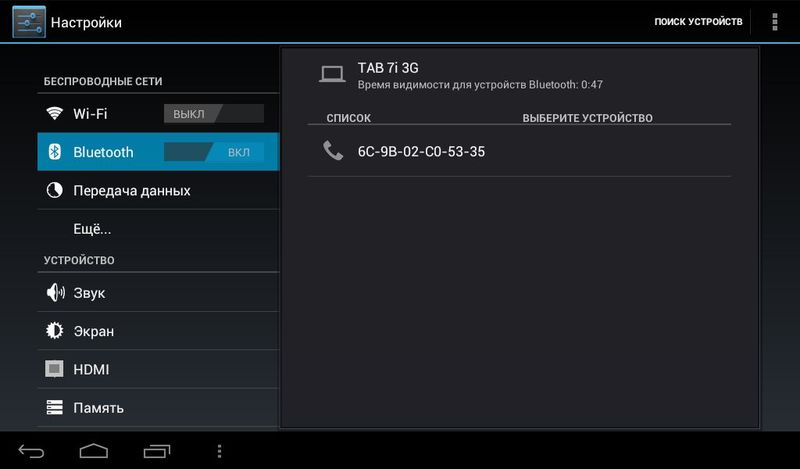
 Как включить Bluetooth в Windows 10 и использовать его на полную?
Как включить Bluetooth в Windows 10 и использовать его на полную?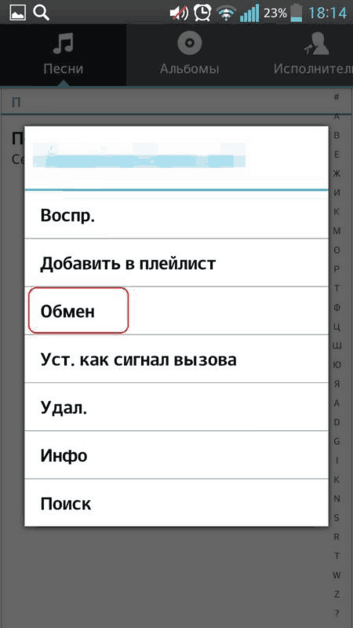
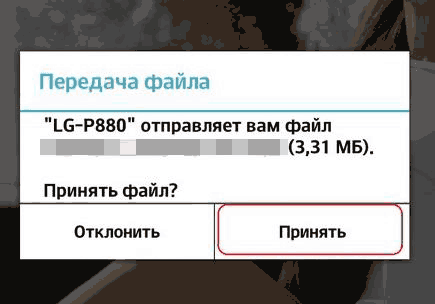
 Как включить блютуз на ноутбуке под разными версиями Windows
Как включить блютуз на ноутбуке под разными версиями Windows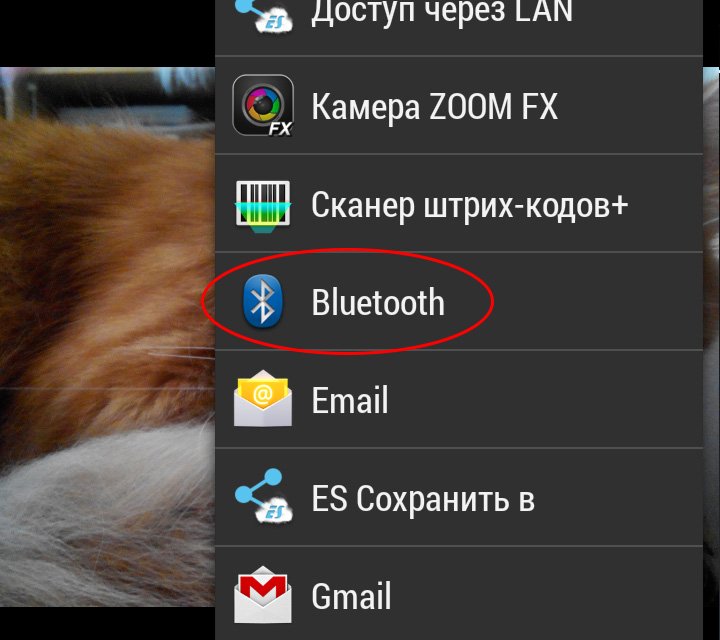
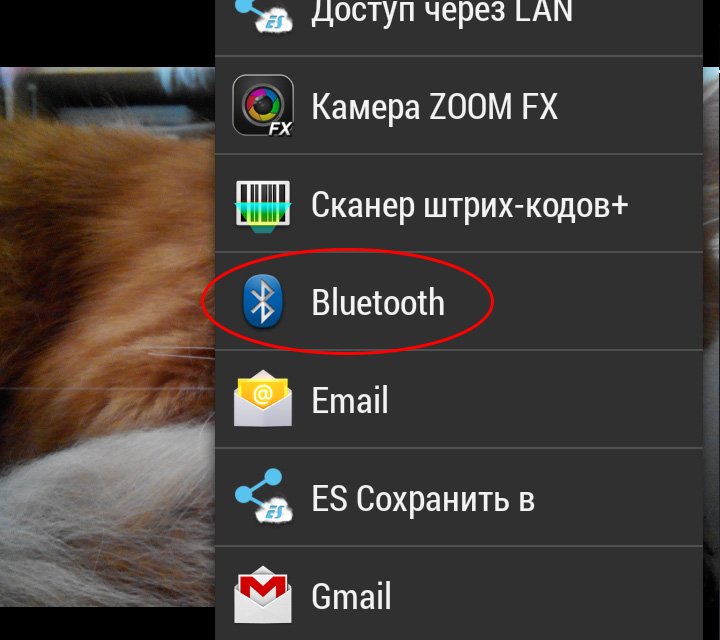

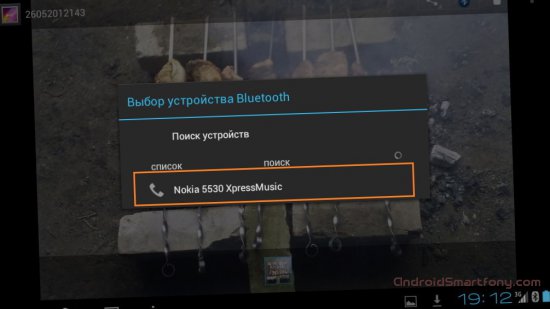
 Как подключить беспроводные и проводные наушники к телефону Самсунг
Как подключить беспроводные и проводные наушники к телефону Самсунг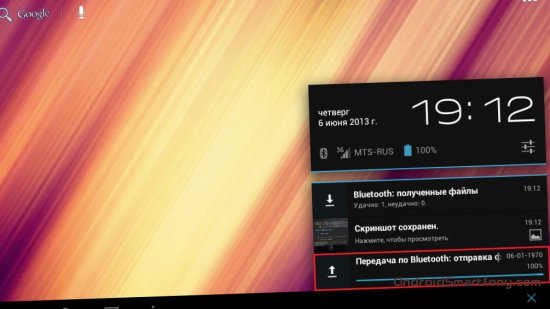
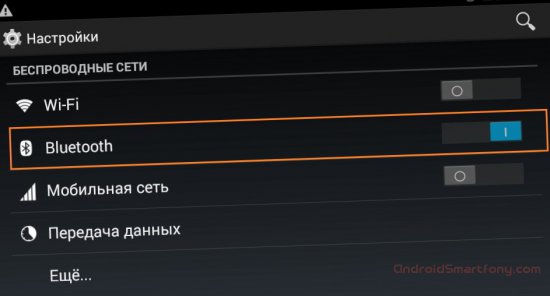
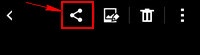
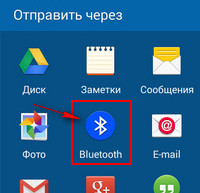

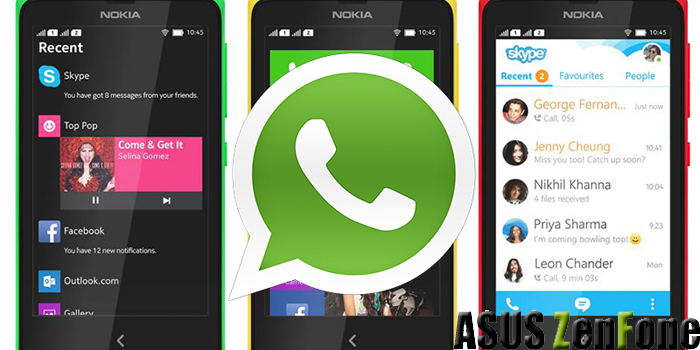



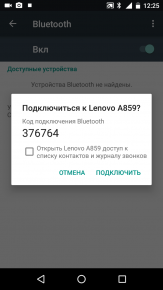

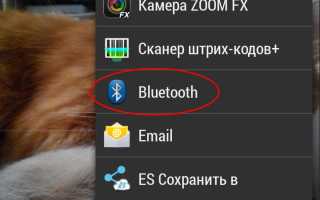
 Как включить Bluetooth на ноутбуке Windows 10 8 7
Как включить Bluetooth на ноутбуке Windows 10 8 7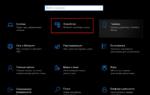 Как включить Блютуз на ноутбуке: инструкция для разных операционных систем
Как включить Блютуз на ноутбуке: инструкция для разных операционных систем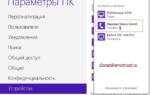 Блютуз (Bluetooth) не видит устройства? Как решить проблему с подключением
Блютуз (Bluetooth) не видит устройства? Как решить проблему с подключением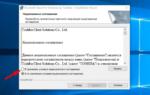 Как настроить блютуз на ноутбуке? Руководство для начинающих
Как настроить блютуз на ноутбуке? Руководство для начинающих